在当今信息化时代,Word文档已成为我们日常工作、学习和生活中不可或缺的一部分,无论是撰写报告、论文,还是编辑合同、简历,Word都扮演着重要的角色,对于许多用户来说,如何高效地使用Word进行合计计算仍然是一个挑战,本文将为您详细介绍如何在Word中进行合计计算,包括基本操作、进阶技巧以及常见问题解答,帮助您轻松掌握这一实用技能。
Word中合计计算的基本操作
1. 利用表格进行合计计算
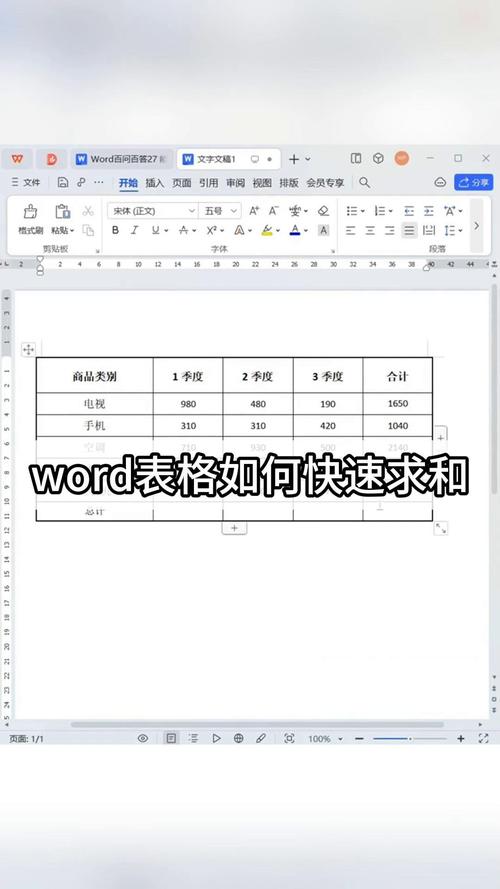
Word中的表格功能非常强大,不仅可以用于数据整理,还可以进行简单的数据统计和分析,以下是利用表格进行合计计算的步骤:
插入表格:在Word文档中,点击“插入”选项卡,选择“表格”,根据需要绘制或插入一个适当大小的表格。
输入数据:在表格中填入需要进行合计计算的数据。
使用公式:选中需要显示合计结果的单元格,然后点击“布局”选项卡中的“公式”按钮(通常显示为“Σ”符号),在弹出的对话框中,选择适当的公式(如SUM求和),确认后即可得到合计结果。
2. 利用域代码进行合计计算
除了表格,Word还支持使用域代码进行更为复杂的计算,以下是使用域代码进行合计计算的步骤:
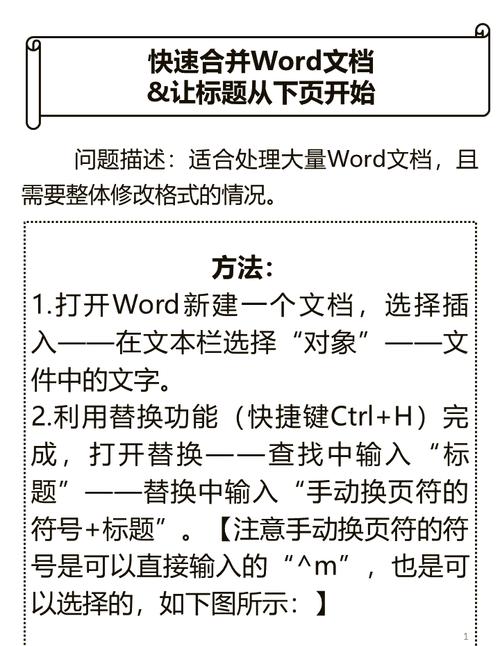
插入书签:为需要参与计算的数据段落或文本添加书签,选中文本,点击“插入”选项卡,选择“书签”,输入书签名称并保存。
插入域代码:在需要显示合计结果的位置,按下Ctrl+F9组合键插入一对花括号{},然后在花括号内输入域代码,要计算两个书签之间的字数差,可以输入=NUMWORDS{Bookmark1}-NUMWORDS{Bookmark2}。
更新域:输入完成后,右键点击域代码区域,选择“更新域”以显示计算结果。
Word中合计计算的进阶技巧
1. 自定义函数进行复杂计算
对于一些复杂的计算需求,Word允许用户自定义函数,通过VBA编程,可以实现诸如条件求和、平均值计算等高级功能,这需要一定的编程基础,但一旦掌握,将极大提升Word的数据处理能力。
2. 结合Excel进行数据处理
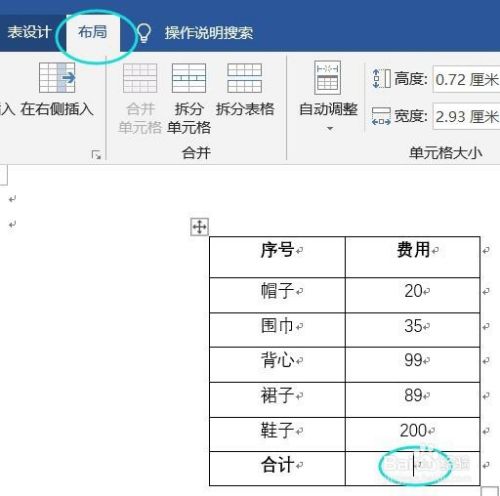
虽然Word本身具有一定的计算能力,但相较于Excel,其数据处理能力仍有限,对于大量数据的处理和分析,建议将数据导出到Excel中进行,在Excel中完成计算后,再将结果复制回Word文档,这样既能保证计算的准确性,又能提高工作效率。
Word中合计计算的常见问题解答
Q1: Word中表格的公式无法正常计算怎么办?
A1: 如果Word中表格的公式无法正常计算,可能是由于以下原因造成的:
公式错误:检查公式是否正确无误,特别是公式中的引用范围是否准确。
表格格式问题:确保表格是规范的Word表格格式,而不是从其他软件(如Excel)直接复制粘贴过来的。
软件版本问题:不同版本的Word可能在公式支持上存在差异,尝试升级Word到最新版本,或者参考相应版本的帮助文档。
如果以上方法都无法解决问题,可以尝试重启Word或电脑,或者卸载并重新安装Word。
Q2: 如何在Word中快速统计文档的字数?
A2: 在Word中快速统计文档的字数非常简单,只需按照以下步骤操作:
打开Word文档:启动Word并打开需要统计字数的文档。
查看字数统计:点击“审阅”选项卡中的“字数统计”按钮(通常显示为一个带有数字的小框),在弹出的对话框中,可以看到文档的总字数、字符数(包括空格)、段落数、行数等信息。
自定义统计范围:如果只想统计文档中的某一部分内容(如某个段落或章节),可以选中该部分内容后再次点击“字数统计”按钮进行局部统计。
通过以上步骤,您可以轻松获取Word文档的字数统计信息,为文档编辑和排版提供有力支持。
以上内容就是解答有关word怎么合计的详细内容了,我相信这篇文章可以为您解决一些疑惑,有任何问题欢迎留言反馈,谢谢阅读。
内容摘自:https://news.huochengrm.cn/cyzd/15826.html
